Hola amigos, tratando de volver con una serie de nuevos tutoriales novedosos y prácticos, esta vez los quiero tratar de sorprender ayudándolos a crear una memoria RAM de contingencia, la cual no es recomendable usar por mucho tiempo, pero si ayuda lo suficiente en algunos casos de emergencia.
Los invito a seguir leyendo después del salto.

Importante leer: Este tutorial es riesgoso debido a que si se remueve el dispositivo una vez configurado para ser usado puede ocasionar problemas en el equipo. Comolohago.cl no se hace responsable por el mal uso que le puedan dar a este tutorial y por los problemas que se puedan generar en sus equipos.
Para comenzar debemos observar el único requerimiento que necesitamos esta vez:
1. Suuuuper fácil, para no perdernos primero debemos cambiarle el nombre a nuestro dispositivo USB. Para hacer esto nos dirigimos a Mi PC o Equipo y luego hacemos click derecho sobre nuestro dispositivo y le ponemos Cambiar nombre.
Luego debemos formatear. Para esto en el mismo menú de click derecho sobre el dispositivo buscamos la opcion Formatear y utilizamos las opciones que salen en la foto.
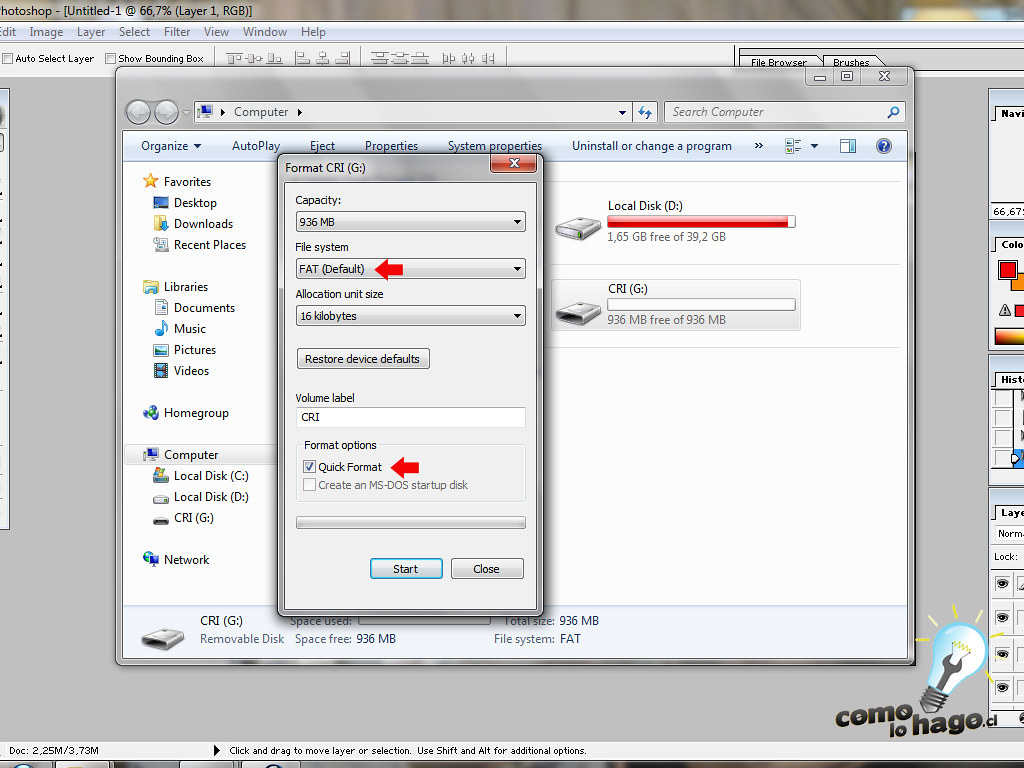
2. Ahora nos dirigiremos a nuestro menú Inicio, luego Mi PC o Equipos y hacemos click derecho sobre este y nos pulsamos la opción Propiedades. Luego nos aparecerá una ventana con las siguientes opciones en donde debemos escoger Opciones avanzadas del sistema y nos aparecerá una pequeña ventana en donde debemos escoger la pestaña Opciones avanzadas y pulsar el botón Ajustes que está dentro de Rendimiento.
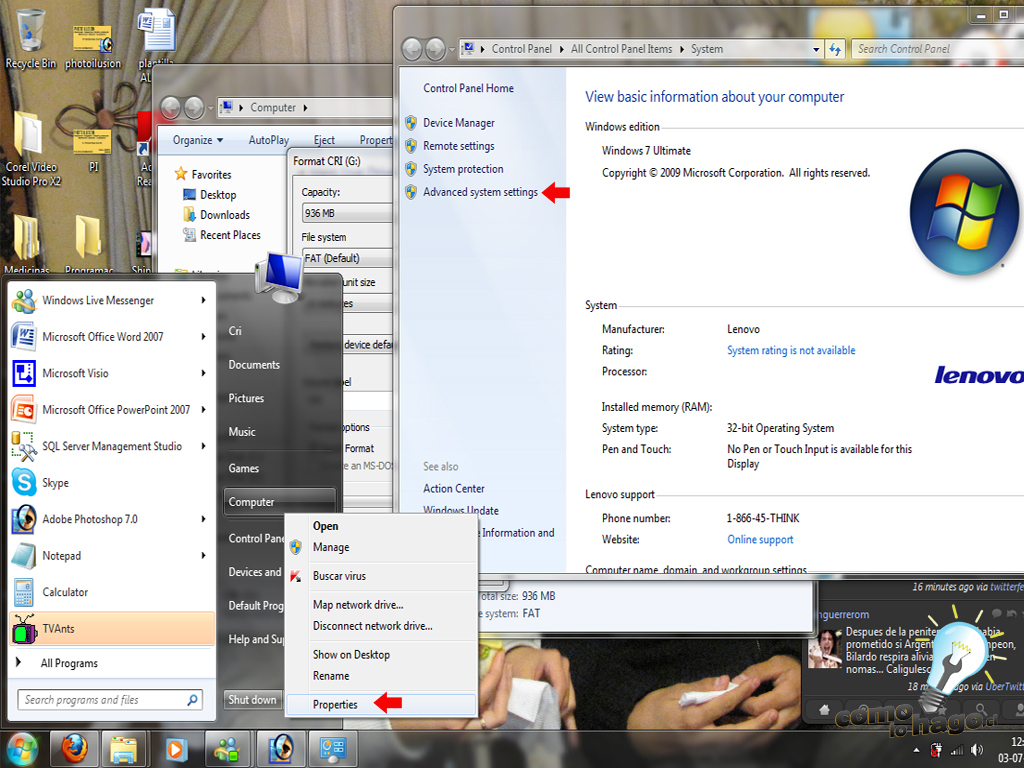
3. Se nos abrirá una nueva ventana la cual se llamará Opciones de rendimiento, aquí debemos seleccionar la pestaña Opciones avanzadas y luego escoger las opciones que aparecen en la siguiente foto las cuales son Programas y luego pulsar el botón Cambiar.
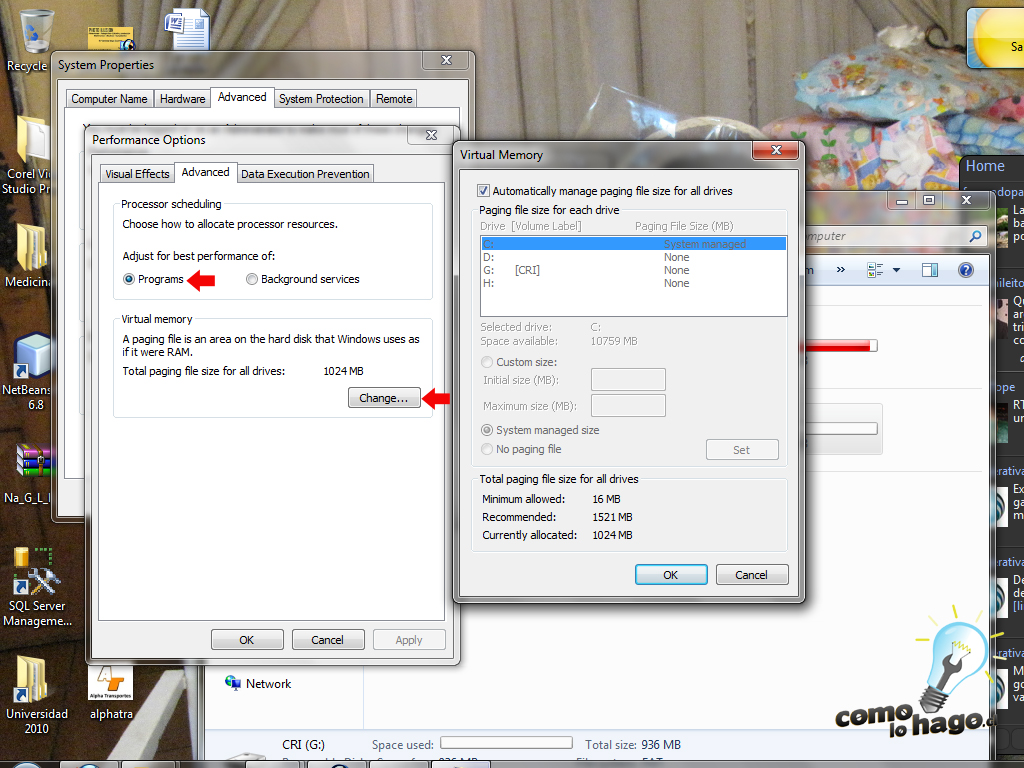
4. Nos aparecerá una nueva ventana y aqui es donde debemos hacer la parte más importante del tuto. Es importante que sigan a paso las instrucciones que salen en la siguiente foto para no cometer ningún error. Por un lado, cuando seleccionemos el dispositivo de memoria USB nos aparecerá el espacio disponible que este tiene. En mi caso ocupé uno con 1gb de memoria y me aparece un espacio disponible de 936MB lo que indica que debo dejar mi tamaño de inicio y fin con 931MB ¿ Siempre son 5MB menos? Sí, siempre se debera colocar 5mb menos del espacio disponible.
Teniendo nuestras opciones listas, pulsamos el botón Aplicar y luego Ok y nuevamente Aplicamos. (Este ultimo Aplicar es en la ventana Opciones de rendimiento).
Ahora reiniciamos nuestro equipo para terminar todo nuestro proceso.
NOTA: Es demasiado importante tener en cuenta que una vez realizado este procedimiento NO PODEMOS REMOVER EL DISPOSITIVO USB.

5. En caso de arrepentirse o no querer más esta configuración. Debemos realizar el paso 4 para quitar nuestro dispositivo como memoria RAM VIRTUAL y cambiamos la opción de Tamaño personalizado a No Paginar y pulsamos Aplicar.

Espero les haya gustado y haya servido para su utilidad. Los invitamos a dejar su comentario en caso de cualquier duda y con esto, me despido.
Como siempre exclusivamente ha sido:

2:07:42 pm
[…] This post was mentioned on Twitter by Como Lo Hago. Como Lo Hago said: Cómo usar un dispositivo de memoria USB como RAM: Hola amigos, tratando de volver con una serie de nuevos tutoria… http://bit.ly/ae2OtV […]
2:33:27 pm
Usar la memoria USB como ram aumenta el total de nuestra ram o se sustituye por esta ultima???
gracias buen aporte
7:07:33 pm
que pasa si uso un pendrive mayor a 4 gb?
7:53:47 pm
Cuales son los riesgos de como por ejemplo sacar el pendrive después de configurarlo?? o hacer partir el pc sin el pendrive enchufado??
Gracias
11:43:47 pm
esto es readyboost???
porque dices que no es bueno tenerlo por mucho tiempo?
9:35:05 am
Cuales son los riesgos de tenerlo puesto mucho tiempo?
Cuanto es mucho tiempo para ti? xD
Puedes apagar y prender la compu con esta configuracion sin problemas?
12:22:01 pm
@Angel: Aumenta.
@Raulex: La cantidad de memoria máxima que se puede utilizar tiene que ver con las características del procesador. Por ejemplo, en un sistema de 32 bits el máximo es 232, lo que da 4096 Megabytes (4 Gigabytes).
@Sebastian Torres, @jorcarri, @Erika: Las memorias USB son frágiles. Cortes de luz, formateos (muchos) van dañando la memoria la cual se torna mas vulnerable. ¿Y si el USB se estropea por alguno de estos casos mencionados?. El equipo puede sufrir graves daños y por último, sí..se puede apagar y prender el equipo con la configuración sin ningun problema siempre y cuando el dispositivo USB no sea removido de su lugar, ojo con eso.
4:29:07 pm
Gracias por la aclaración
10:22:17 am
Ta bueno pero peligroso, mejor me kedo con la ke tengo… gracias
12:21:24 pm
y conesto aumenta la velocidad de la computadora o no